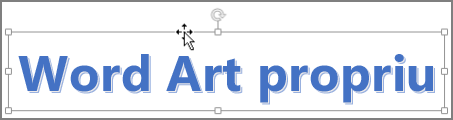Notă: Dorim să vă oferim cel mai recent conținut de ajutor, cât mai rapid posibil, în limba dvs. Această pagină a fost tradusă automatizat și poate conține erori gramaticale sau inexactități. Scopul nostru este ca acest conținut să vă fie util. Vă rugăm să ne spuneți dacă informațiile v-au fost utile, în partea de jos a acestei pagini. Aici se află articolul în limba engleză , ca să îl puteți consulta cu ușurință.
Ștergerea unui obiect WordArt poate fi dificil, deoarece atunci când Adăugați WordArt textul este plasat într-o casetă invizibile.
Deci, pentru a elimina WordArt, ștergeți atât textul WordArt, cât și caseta.
Faceți clic pe bordura casetei WordArt. În funcție de locul în care ați făcut clic, poate fi necesar să faceți clic din nou pentru a vă asigura că este selectată bordura. Cursorul se va modifica într-o săgeată cu patru capete, iar când se întâmplă acest lucru apăsați pe Delete.